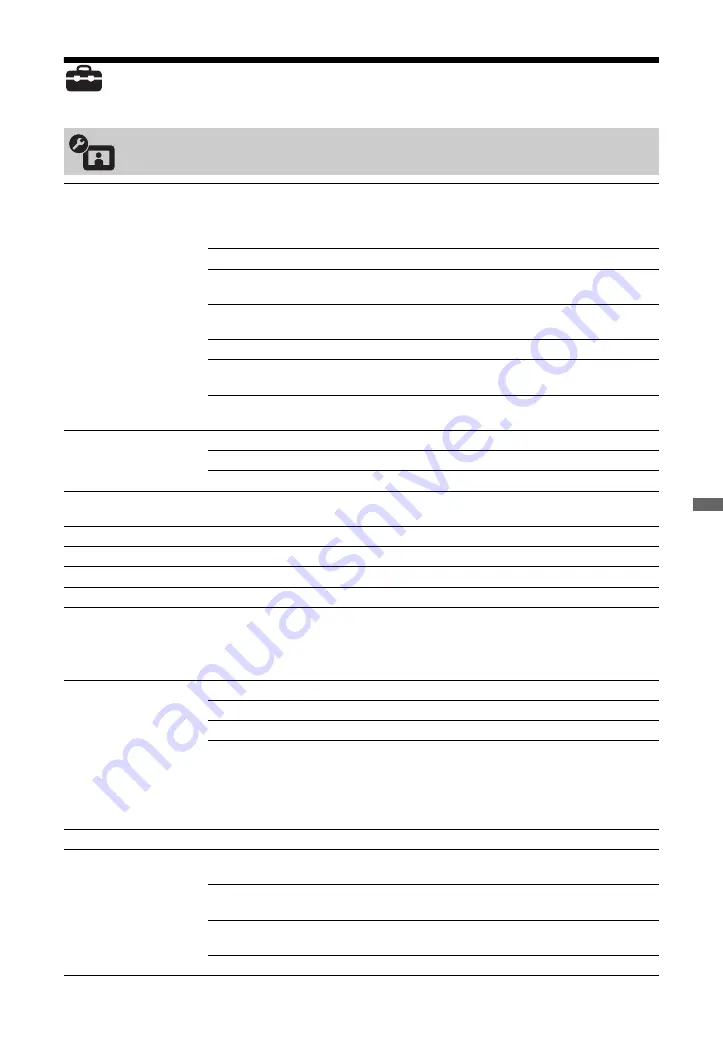
39
PL
Korz
y
s
tan
ie z
fu
n
k
c
ji M
e
n
u
Ustawienia
Obraz
Tryb obrazu
Wybiera tryb obrazu, za wyjątkiem źródła sygnału wejściowego z PC. „Tryb
obrazu” zawiera opcje najlepiej nadające się do odtwarzania plików wideo i
zdjęciowych. Opcje, które można wybrać zależne są od źródła sygnału
wejściowego.
Żywy
Dla lepszego kontrastu i ostrości obrazu.
Standardowy
Dla standardowego obrazu. Ustawienie zalecane dla
celów kina domowego.
Kinowy
Dla oglądania filmów. Najlepsze dla oglądania z efektem
kina.
Zdjęcie-Żywy
Dla oglądania zdjęć. Polepsza kontrast i ostrość obrazu.
Zdjęcie-
Standard
Dla oglądania zdjęć. Zapewnia optymalną jakość obrazu
podczas oglądania w warunkach domowych.
Zdjęcie-
Oryginalny
Dla oglądania zdjęć. Zapewnia jakość obrazu stosowaną
podczas odwzorowywania wykonanych zdjęć.
Tryb wyświetlania
(tylko w przy wejściu
PC/wejściu HDMI PC)
Dobiera tryb wyświetlania dla źródła sygnału wejściowego z PC.
Wideo
Dla obrazów video.
Tekst
Dla tekstu, wykresów lub tabel.
Zerowanie
Przywraca wszystkie fabryczne ustawienia obrazu za wyjątkiem „Tryb
obrazu” oraz „Tryb wyświetlania” (tylko w trybie PC).
Podświetlenie
Reguluje jasność podświetlenia.
Kontrast
Zwiększa lub zmniejsza kontrast obrazu.
Jasność
Zwiększa lub zmniejsza jasność obrazu.
Nasycenie
Zwiększa lub zmniejsza intensywność kolorów.
Odcień
Zwiększenie lub zmniejszenie odcieni zielonych i czerwonych.
z
• „Odcień” można zmieniać tylko w przypadku kolorowego sygnału NTSC
(np. amerykańskie taśmy wideo).
Temperatura barw
Reguluje białość obrazu.
Zimne
Nadaje białym kolorom niebieski odcień.
Neutralne
Nadaje białym kolorom neutralny odcień.
Ciepłe 1/Ciepłe 2
Nadaje białym kolorom czerwony odcień. „Ciepłe 2”
nadaje bardziej czerwony odcień niż „Ciepłe 1”.
z
• „Ciepłe 1” oraz „Ciepłe 2” nie są dostępne, gdy ustawiono „Tryb obrazu”
na „Żywy” (lub „Zdjęcie-Żywy”).
Ostrość
Zwiększa lub zmniejsza ostrość obrazu.
Redukcja zakłóceń
Zmniejsza zakłócenia obrazu (obraz zaśnieżony) w przypadku słabego
sygnału nadajnika TV.
Automat.
Automatycznie redukuje zakłócenia obrazu (tylko w
trybie analogowym).
Duża/Średnia/
Mała
Zmienia efekt redukcji zakłóceń.
Wył.
Wyłącza funkcję „Redukcja zakłóceń”.
(Cd)
















































